Comment naviguer entre les cellules dans Excel ?
Naviguer efficacement entre les cellules et les plages de cellules dans Microsoft Excel est essentiel pour gérer de grands ensembles de données et améliorer la productivité. Cet article décrit plusieurs méthodes pour se déplacer rapidement entre différentes cellules dans Excel, en utilisant à la fois les fonctionnalités natives et des outils avancés comme Kutools pour Excel.
- Accéder à des cellules spécifiques avec la commande Atteindre dans Excel
- Naviguez rapidement vers des cellules spécifiques avec le volet Navigation de Kutools pour Excel
- Naviguer vers des cellules spécifiques avec des noms
 Naviguer vers des cellules spécifiques avec l'utilitaire Atteindre dans Excel
Naviguer vers des cellules spécifiques avec l'utilitaire Atteindre dans Excel
La commande Atteindre vous permet de sauter vers une cellule ou une plage spécifique, à condition de connaître la position de la cellule ou de la plage. Pour utiliser cette commande :
1. Ouvrez la boîte de dialogue Atteindre en cliquant sur Rechercher et sélectionner > Atteindre dans le groupe Modification sous l'onglet Accueil. Vous pouvez également appuyer sur la touche F5 pour ouvrir directement cette boîte de dialogue. Voir la capture d'écran :

2. Entrez la position exacte de la cellule dans le champ Référence. Il peut s'agir d'une seule adresse de cellule, comme C13, ou d'une plage de cellules comme $C$143:$F$161.
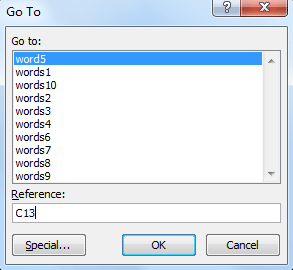
3. Après avoir cliqué sur OK, Excel naviguera vers la cellule ou les plages de cellules spécifiques.
Si vous avez des plages de cellules nommées dans le classeur actuel, les noms seront listés dans la boîte de dialogue Atteindre. Sélectionnez l'un des noms et cliquez sur OK, et il naviguera vers la plage de cellules nommée.
 Naviguez rapidement vers des cellules spécifiques avec le volet Navigation de Kutools pour Excel
Naviguez rapidement vers des cellules spécifiques avec le volet Navigation de Kutools pour Excel
L'utilitaire Volet Navigation fourni par Kutools pour Excel offre un moyen simplifié de naviguer dans votre classeur sans avoir à rappeler les positions exactes des cellules ou les noms des plages définies. Cette fonctionnalité est particulièrement utile pour les utilisateurs qui travaillent avec des feuilles de calcul complexes et souhaitent une méthode plus intuitive pour se déplacer rapidement entre elles.
Allez dans l'onglet Kutools, puis cliquez sur Navigation pour ouvrir le Volet Navigation.

Le Volet Navigation de Kutools pour Excel liste tous les classeurs ouverts, vous pouvez rapidement cliquer pour naviguer entre tous les classeurs ouverts.
- Pour utiliser cette fonctionnalité, vous devez d'abord installer Kutools pour Excel, veuillez cliquer pour télécharger et bénéficier d'un essai gratuit de 30 jours maintenant.
- Pour plus d'informations détaillées sur le volet Navigation, rendez-vous sur Volet Navigation – Liste des feuilles, classeurs, colonnes et noms dans Excel.
 Naviguer vers des cellules spécifiques avec des noms
Naviguer vers des cellules spécifiques avec des noms
En utilisant des noms, vous pouvez rendre les formules plus faciles à comprendre et plus lisibles. De plus, les noms peuvent vous aider à accéder immédiatement à la plage de cellules nommée si vous vous souvenez des noms que vous avez définis.
Entrez le nom exact dans la zone Nom sur la Barre de formule, puis appuyez sur la touche Entrée. Excel localisera ensuite la plage de cellules nommée correspondante.

Meilleurs outils de productivité pour Office
Améliorez vos compétences Excel avec Kutools pour Excel, et découvrez une efficacité incomparable. Kutools pour Excel propose plus de300 fonctionnalités avancées pour booster votre productivité et gagner du temps. Cliquez ici pour obtenir la fonctionnalité dont vous avez le plus besoin...
Office Tab apporte l’interface par onglets à Office, simplifiant considérablement votre travail.
- Activez la modification et la lecture par onglets dans Word, Excel, PowerPoint, Publisher, Access, Visio et Project.
- Ouvrez et créez plusieurs documents dans de nouveaux onglets de la même fenêtre, plutôt que dans de nouvelles fenêtres.
- Augmente votre productivité de50 % et réduit des centaines de clics de souris chaque jour !
Tous les modules complémentaires Kutools. Une seule installation
La suite Kutools for Office regroupe les modules complémentaires pour Excel, Word, Outlook & PowerPoint ainsi qu’Office Tab Pro, idéal pour les équipes travaillant sur plusieurs applications Office.
- Suite tout-en-un — modules complémentaires Excel, Word, Outlook & PowerPoint + Office Tab Pro
- Un installateur, une licence — installation en quelques minutes (compatible MSI)
- Une synergie optimale — productivité accélérée sur l’ensemble des applications Office
- Essai complet30 jours — sans inscription, ni carte bancaire
- Meilleure valeur — économisez par rapport à l’achat d’add-ins individuels